Wie man Gameplay und Webcam aufnimmt
Heutzutage nehmen viele Leute Gameplay mit ihrem Gesicht auf, das in der Ecke des Bildschirms festgehalten wird. Manchmal sieht es knifflig aus, aber es ist keine so schwierige Aufgabe. Sie müssen dafür einige Tricks und Techniken befolgen.
Wenn Sie wissen wollen, wie man Gameplay und Webcam gleichzeitig aufnimmt, dann brauchen Sie einige Geräte. Sie müssen ein Mikrofon, einen Computer, ein Bildschirmaufnahmeprogramm und ein Webcam-Gerät haben. Diese Dinge werden Ihnen helfen, Ihr eigenes Gameplay-Video-Tutorial vorzubereiten. Auch in Ihrem Gameplay-Video-Tutorial können Sie Ihr Gesicht in einer Ecke hinzufügen.
Heutzutage ist die Aufnahme von Spiel und Webcam dank verschiedener Software relativ einfach. Sowohl auf dem Mac als auch unter Windows können Sie Ihr Spiel mit der Webcam aufzeichnen. Es gibt verschiedene Programme, die Ihr Spiel effektiv aufzeichnen können. Darüber hinaus müssen Sie auch Ihre Frontkamera einschalten, um Ihr Gesicht aufzunehmen. Nachfolgend finden Sie einige der neuesten Methoden, die Ihnen bei hochwertigen Gameplay-Aufnahmen mit der Webcam helfen können:
Weg 1: Spiel und Webcam mit OBS aufnehmen
Wenn Sie sich fragen, "wie man Webcam und Gameplay getrennt aufnimmt", dann kann OBS Ihnen effizient helfen. OBS (Open Broadcaster Software) macht die Sache für Gamer einfacher. Dies ist ein geeignetes Tool für die Aufnahme von Gameplay und Webcam. Sie können eine Game-Capture-Quelle in Ihr Video einfügen.
Es kann problemlos Video aufnehmen, Ton von einer externen Webcam und Audio vom internen Audio des Computers erfassen. Darüber hinaus kann es auch den Ton von Mikrofonen aufnehmen. Darüber hinaus ist diese Software vollständig auf die Aufnahme und das Streaming von Video- und Audioquellen unter Windows und Mac ausgelegt.
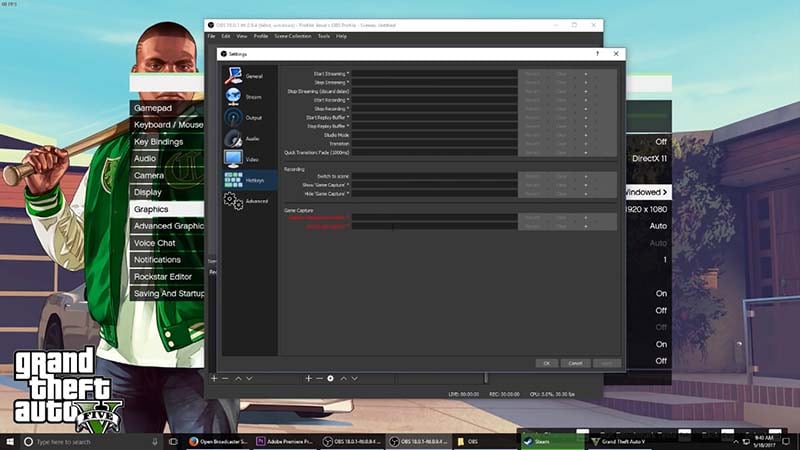
Schritte:
- Laden Sie die OBS-Software herunter und installieren Sie sie auf Ihrem Gerät.
- Erstellen Sie Ihre neue Szene und fügen Sie dann Ihre Medienquelle wie Webcam, Mikrofon, internes Audio, etc.
- Gehen Sie in das Einstellungsmenü, um weitere Änderungen vorzunehmen, je nach Bedarf.
- Klicken Sie auf die Schaltfläche "Aufnahme starten" und beginnen Sie mit der Aufzeichnung.
- Wenn Sie die Aufnahme beendet haben, klicken Sie auf die Schaltfläche "Stopp" und speichern Sie sie.
Außerdem ist dies eine sehr gute Software für die Aufnahme von Spielen und der Webcam. In ihrem Einstellungsmenü können Sie die Einstellungen nach Ihren Wünschen ändern. Außerdem können Sie in den Einstellungen die Bearbeitung Ihres Videos vornehmen. Sie können auch "Display Capture" auswählen, um Ihr Display aufzunehmen. Es bietet verschiedene Funktionen und Optionen für seine Benutzer, was ein weiterer Grund ist, dieses Tool zu verwenden. Ein weiterer bemerkenswerter Aspekt dieser Software ist, dass sie mehrere Medienquellen zulässt, wie z.B. internes Audio, Webcam, Mikrofon-Audio, etc.
Weg 2: Spiel mit Facecam mit DemoCreator aufnehmen
DemoCreator ist ein überzeugendes Game-Recording-Tool. Wenn Sie ein Anfänger sind, dann wäre es klüger, diese Spiele-Aufnahme-Software zu wählen. Außerdem hat diese Software verschiedene benutzerfreundliche Funktionen für seine Benutzer. Hier können Sie Ihren Aufnahmebereich nach Ihren Anforderungen auswählen. In dieser Software können Sie die Einstellungen für die Spielaufnahme anpassen.
Während Sie Ihr Spiel aufzeichnen, können Sie die Facecam-Option integrieren, so dass Sie ganz einfach auch Ihr Gesichtsvideo aufnehmen können. Es gibt auch verschiedene andere Optionen in diesem Tool.
Schritte:
- Sie müssen DemoCreator herunterladen und auf Ihrem Gerät installieren.
- Stellen Sie die Face-Cam ein und klicken Sie dann auf die Aufnahmetaste, um die Videoaufnahme zu starten.

- Nehmen Sie die erforderlichen Einstellungen vor, um Ihr Capturing anzupassen.
- Starten Sie das Spiel und beginnen Sie dann mit dem Capturing.

- Klicken Sie auf seine Stopp-Taste oder F10, um die Aufnahme zu beenden.
- Ziehen Sie Ihren Gesichtsaufnahme-Clip und platzieren Sie ihn in Ihrer Zeitleiste. Ändern Sie dann die Größe je nach Bedarf.
- Speichern Sie Ihre Aufnahme.
 sicherer Download
sicherer Download sicherer Download
sicherer DownloadWenn Sie ein Anfänger sind und Gameplay und Webcam aufzeichnen wollen, dann wäre es klüger, diese Software zu verwenden. Schließlich handelt es sich hierbei um ein maßgeschneidertes Software-Tool für die Aufnahme von Spielen mit Facecam. Hier finden Sie verschiedene spannende Bearbeitungsmöglichkeiten, um Ihr Video zu bearbeiten. Sie können mit dieser Software auch Ihren Videobildschirm zuschneiden. Außerdem ist dies eine benutzerfreundliche Software.
Weg 3: Gameplay mit Kamera aufzeichnen mit Mirillis Action
Wenn Sie die Frage haben, wie Sie Gameplay mit einer Webcam aufzeichnen können, dann kann Mirillis Action Ihre Probleme in einem bemerkenswerten Ausmaß lösen. Dies ist ein Echtzeit-Aufnahme-Tool für Windows. Es wird Ihnen hochwertige HD-Videos liefern. Mit Hilfe von Mirillis Action können Sie Ihr Gameplay aufzeichnen und streamen.
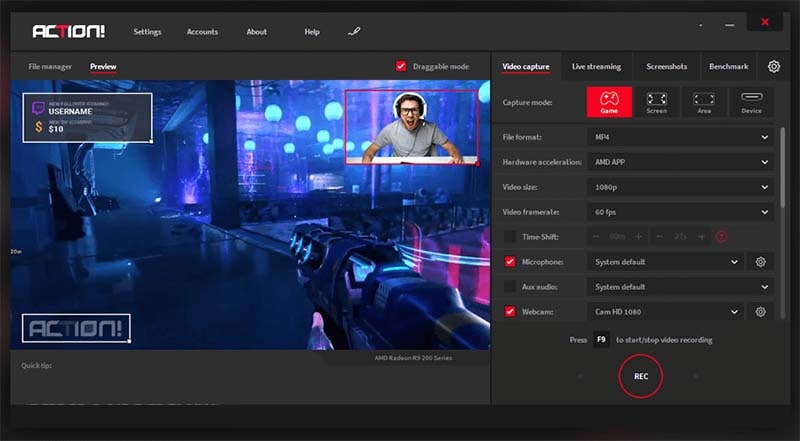
Sie können auch Webcams und Mikrofone hinzufügen. Wenn Sie wissen möchten, wie Sie ein Spiel mit einer Webcam aufzeichnen, können Sie die folgenden Schritte ausführen.
Schritte:
- Downloaden und installieren Sie die Software
- Klicken Sie auf die Schaltfläche "Neue Aktion erstellen"
- Geben Sie den Namen der Aktion ein und wählen Sie weitere Optionen je nach Anforderung
- Klicken Sie auf Aufzeichnung beginnen
- Wenn Sie die Aufzeichnung beendet haben, klicken Sie auf Aufzeichnung stoppen .
In dieser Software finden Sie verschiedene Optionen in der Einstellungsleiste. Hier können Sie auch Ihre Kameraoption hinzufügen. Außerdem handelt es sich um ein professionelles Tool für die Aufnahme von Spielen. Es gibt verschiedene Kameraeinstellungen in der Einstellungsleiste. Darüber hinaus ist dies eine gute Spiel-Aufnahme-Software. Hier finden Sie einen Gameplay-Aufnahme-Manager und einen eingebauten Bildschirm. Mirillis Action bietet seinen Nutzern benutzerfreundliche Optionen.
Weg 4: Gameplay und Webcam mit Bandicam aufnehmen
Dies ist eine professionelle Software für Webcam-Capture und Game-Recording. Sie können Ihr Video mit Video-Capture-Karten, einer USB-Webcam, Camcordern usw. aufnehmen. Mit Hilfe dieses Tools können Sie Ihr Gameplay mit der Tonqualität von Audio aufnehmen. Es erlaubt verschiedene Grafiktechnologien für die Spielaufzeichnung, und Sie können sie auswählen, indem Sie auf den Spielaufzeichnungsmodus klicken. Wenn Sie wissen wollen, wie man Gameplay und Webcam aufnimmt, dann können Sie diesen Schritten folgen.
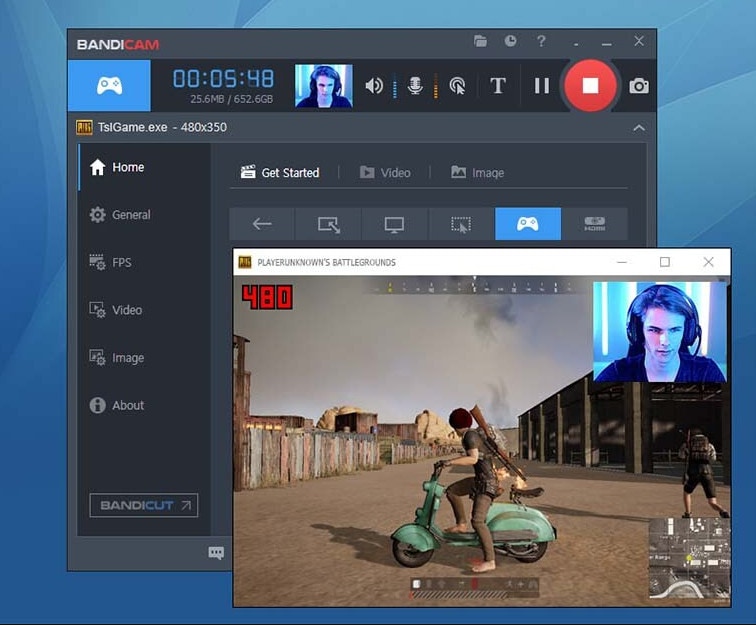
Schritte:
- Laden Sie die Software von der offiziellen Website herunter.
- Wählen Sie den Aufnahmemodus für Ihr Spiel und starten Sie dann die Aufnahme
- Klicken Sie auf die Aufnahmetaste
- Wenn Ihre Aufnahme abgeschlossen ist, klicken Sie auf die Schaltfläche "Stopp".
Dies ist eine benutzerfreundliche Software für Anwender. Hier finden Sie verschiedene Bearbeitungsmöglichkeiten, um Ihr Video attraktiv zu gestalten. Außerdem ist diese Software relativ einfach zu bedienen. Auch Gamer nutzen diese Software häufig, um ihr Spiel aufzuzeichnen.
Fazit
Die Software wird, wie bereits erwähnt, von Gamern häufig für die Aufnahme und das Streaming von Videos verwendet. Mit diesen Tools können Sie auch Ihr Webcam-Video hinzufügen, was ein weiterer hervorragender Grund ist, sie zu verwenden. Wenn Sie Ihre Videos auf YouTube hochladen wollen, dann wäre es klüger, diese Software zu wählen.
Wie auch immer, diese ermöglichen verschiedene Funktionen zu genießen. Mit Hilfe dieser Tools können Sie ein individuelles Video mit besserer Qualität und auch Inhalt vorbereiten. Aus diesem Grund ist die Verwendung einer effektiven Methode für die Erstellung von Gameplay-Videos mit einer Webcam unerlässlich.


